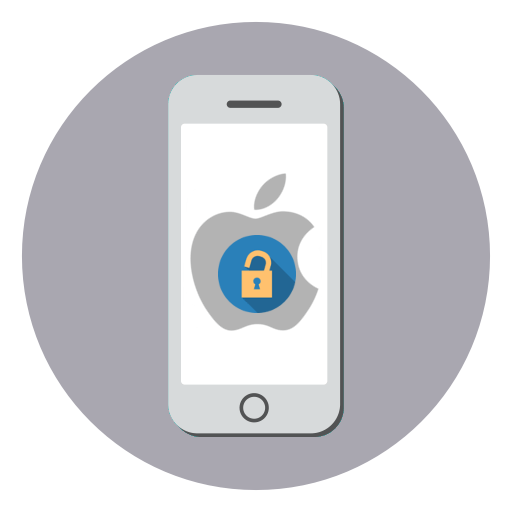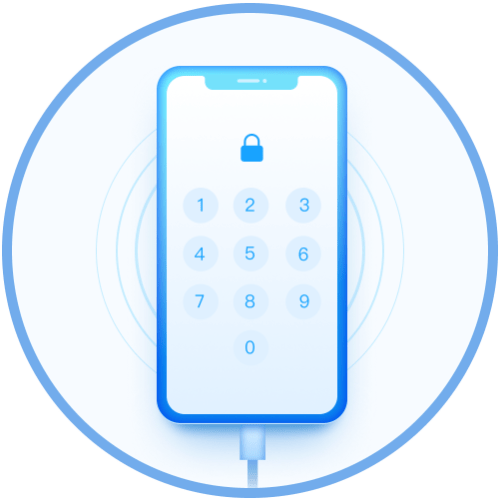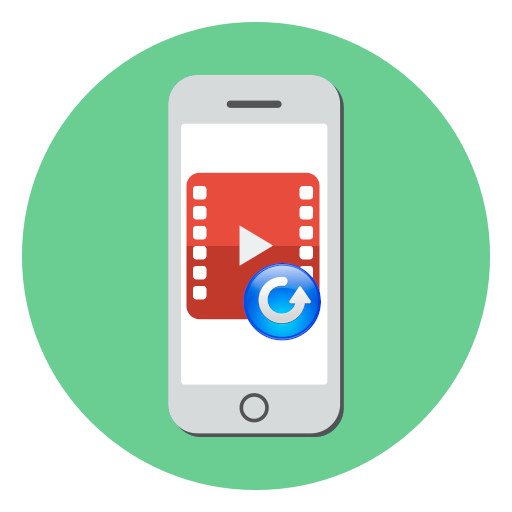Зміст
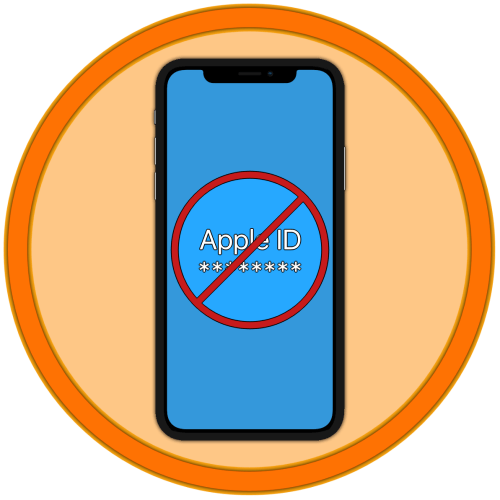
Спосіб 1: Відновлення пароля
Зовсім не обов'язково відразу видаляти Еппл Айді , пароль від якого був забутий, &8212; для початку слід спробувати його відновити. Так, якщо облікового запису при її реєстрації та подальшої Налаштування приділялася достатня увага (були вказані додаткові контактні дані на зразок номера телефону і резервного адреси електронної пошти, поставлено секретне питання), в абсолютній більшості випадків варто розраховувати на позитивний результат.
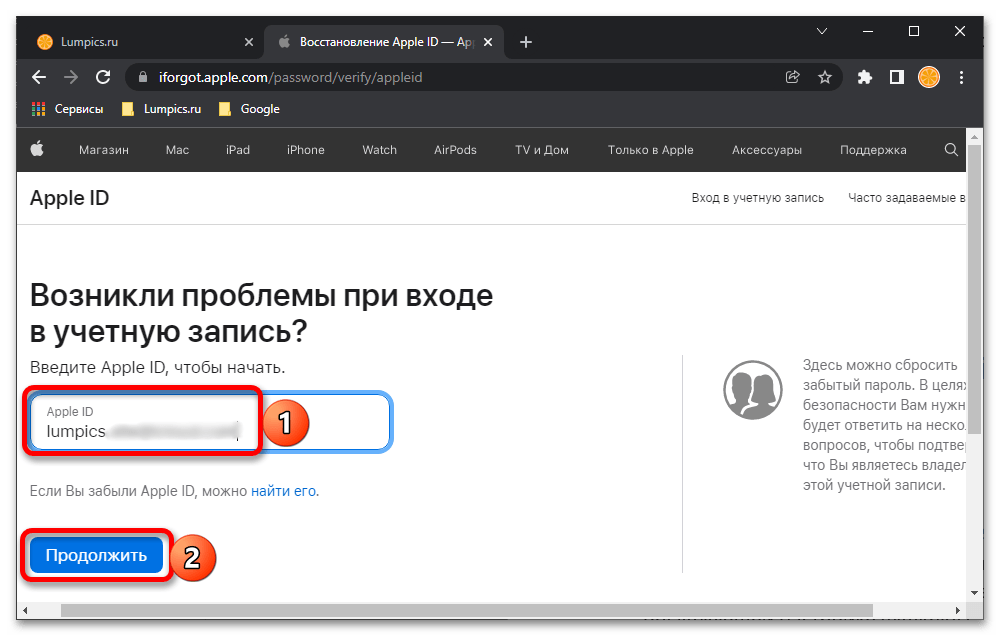
Існує три основних способи вирішення цього завдання-спеціальна форма на офіційному сайті Apple, сервіс iForgot, доступний на i-девайсах, і програма iTunes . Більш детально про кожного з них розповідається в окремій статті на нашому сайті.
Детальніше: Як відновити пароль від Apple ID
Спосіб 2: стороннє програмне забезпечення
Видалити з iPhone обліковий запис Apple ID, пароль від якої не вдалося відновити, можна за допомогою стороннього програмного забезпечення. У прикладі далі ми скористаємося продуктом 4ukey від компанії Tenorshare, який дозволяє вирішити не тільки цікавить нас завдання, але і видалити паролі блокування екрану і екранного часу.
- Скачайте програму за вказаною вище посиланням, встановіть її і запустіть.
- Скористайтеся пунктом "розблокувати Apple ID" у головному вікні.
- Підключіть iPhone до комп'ютера за допомогою комплектного кабелю та зачекайте, поки він з'явиться в інтерфейсі 4ukey.
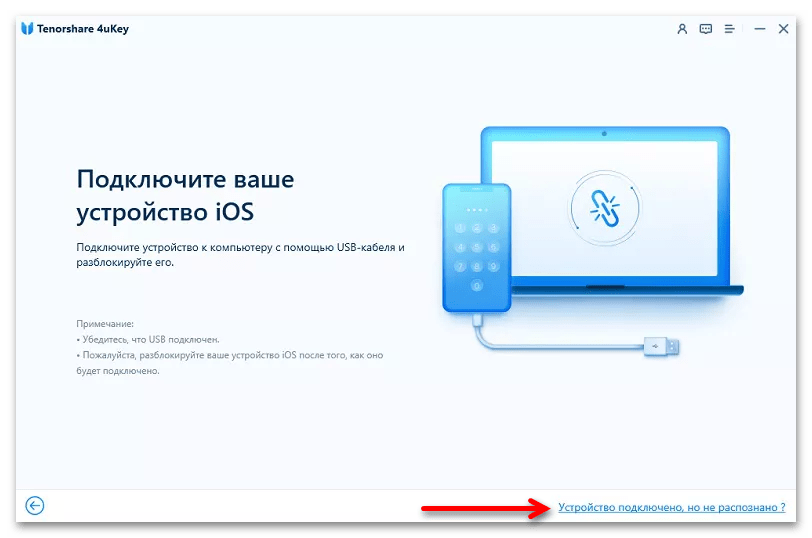
Примітка: якщо телефон не буде розпізнаний програмою, клікніть по розташованої в її правому нижньому кутку посиланням " пристрій підключено, але не розпізнано» . Виконайте всі запропоновані рекомендації, після чого повторіть попередні дії.
- Натисніть кнопку " почати видалення» , щоб позбутися облікового запису Apple ID, пароль якого був забутий.
- Те, яким чином потрібно діяти далі, залежить від стану функції»Локатор" , раніше іменованої " Знайти iPhone» , &8212; відключена вона або включена і налаштована.
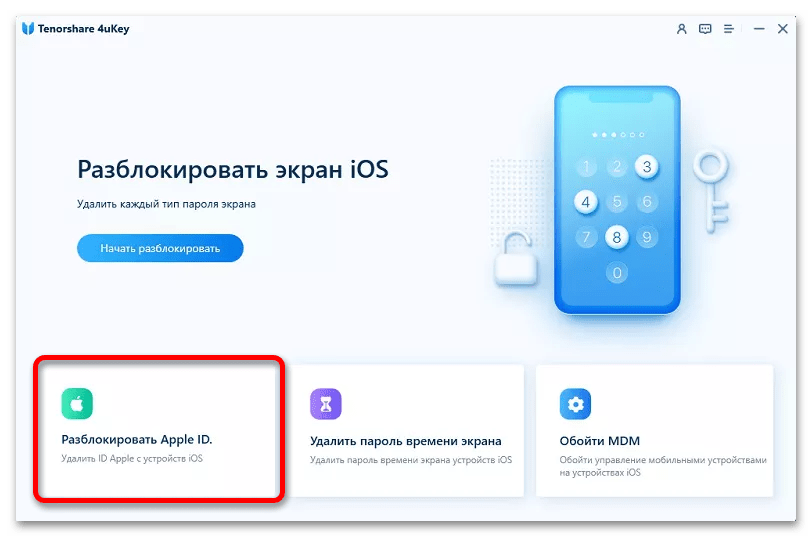

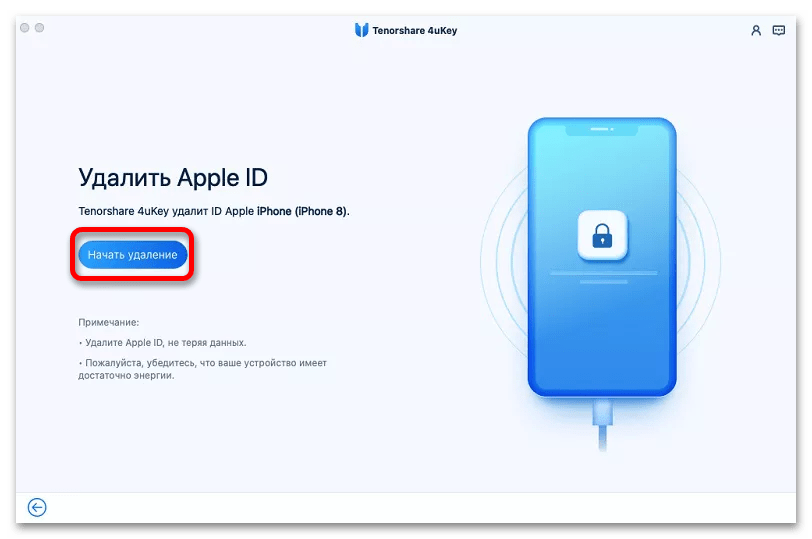
Читайте також: як включити і налаштувати "Локатор" на айфоне
Варіант 1:» Локатор " вимкнено
Програмне забезпечення Tenorshare 4ukey в автоматичному режимі виконає розблокування iPhone, при цьому ваші особисті дані не будуть видалені.
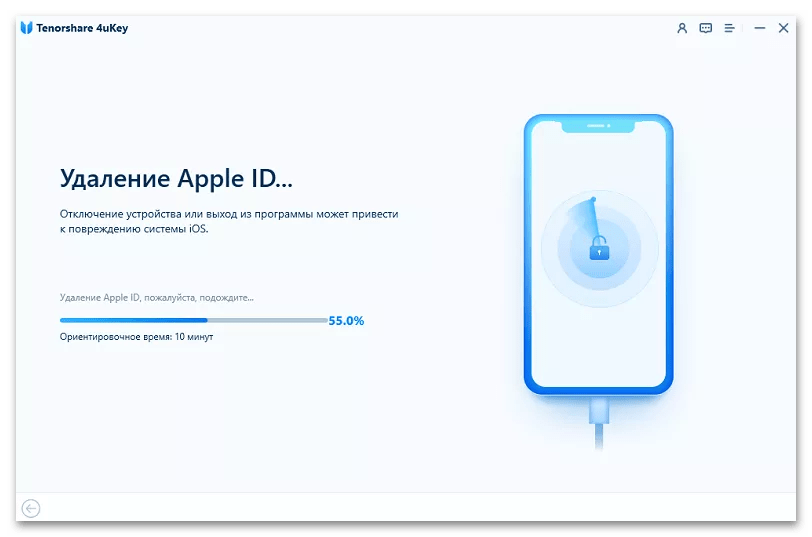
Процедура не займе багато часу. Після появи показаного нижче повідомлення натисніть на кнопку»завершити" , закрийте програму та відключіть телефон від ПК.
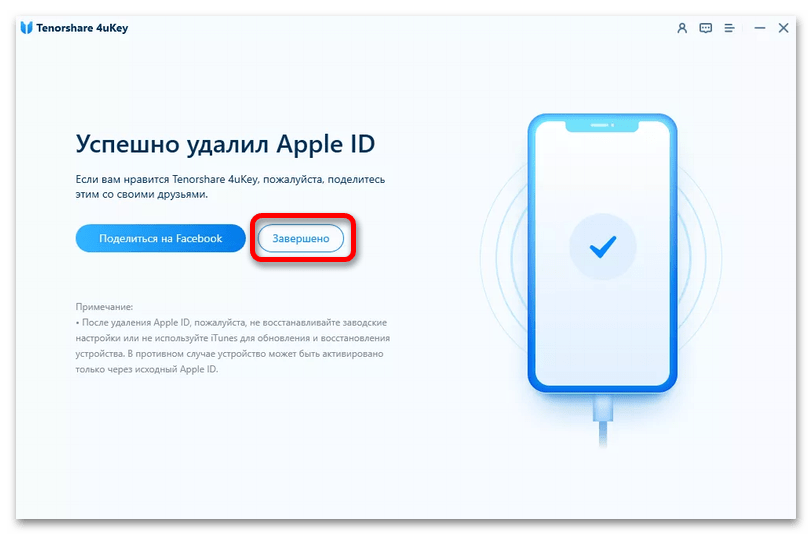
Варіант 2:» Локатор " увімкнено
У разі коли зазначена функція активна, подальший алгоритм дій визначається версією iOS.
IOS 11.4 і вище
Для видалення облікового запису потрібно скинути налаштування iPhone. Інструкція про те, як це зробити, з'явиться в інтерфейсі 4ukey, ми ж додатково продублюємо її.
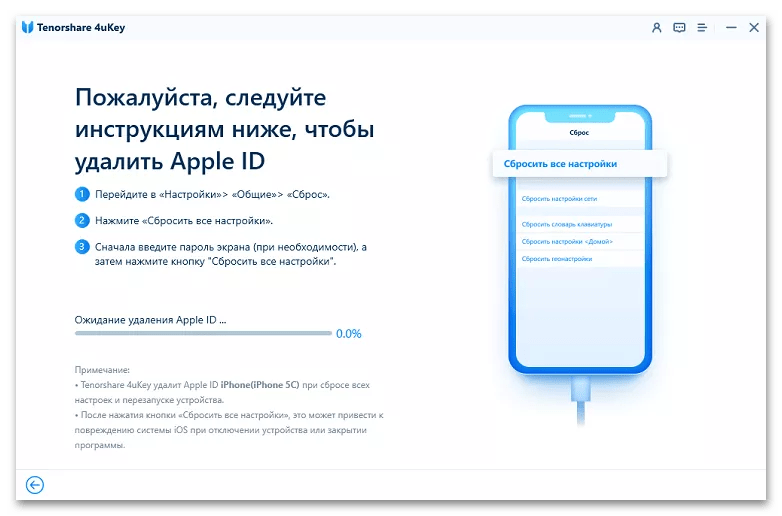
- Не відключаючи телефон від комп'ютера, відкрийте його»Налаштування" і перейдіть до розділу «Основні» .
- Торкніться пункту»Скидання" .
- Виберіть " скинути всі налаштування»
і підтвердьте цю дію.
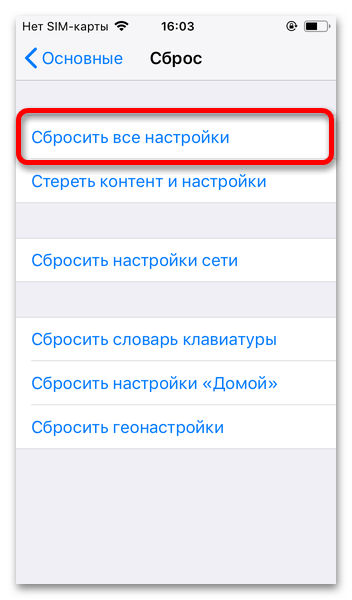
Читайте також: Як скинути налаштування iPhone
- Разом з процедурою скидання буде розпочато і розблокування Apple ID.
- Завдання вважається вирішеною після того, як в програмі з'явиться наступне повідомлення. Натисніть на кнопку»Завершено" і відключіть iPhone від ПК.
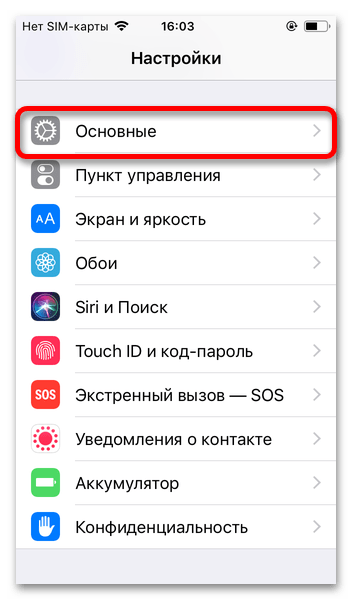
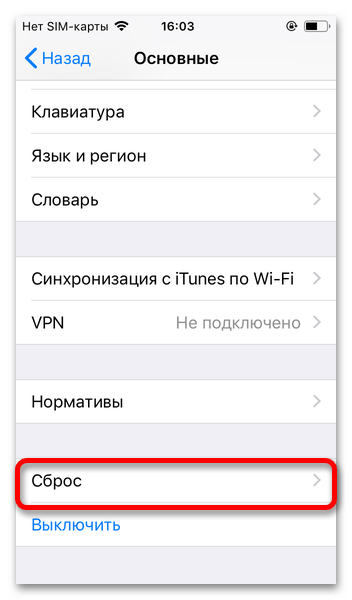
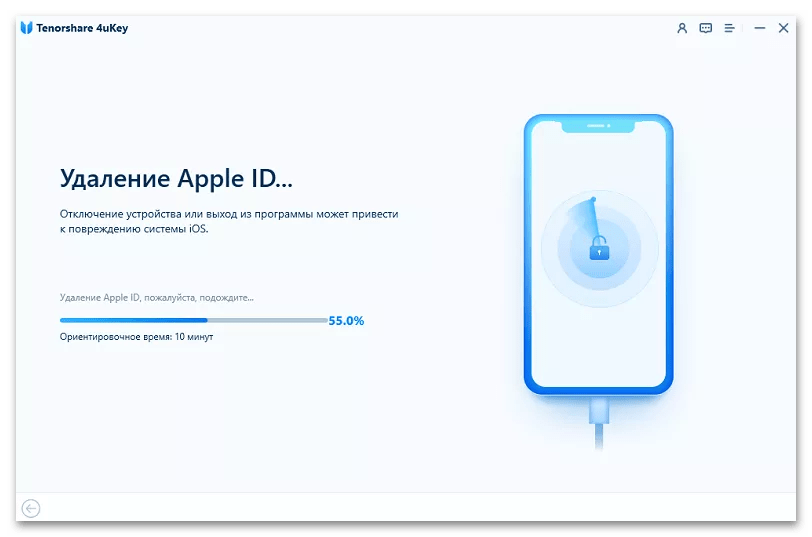
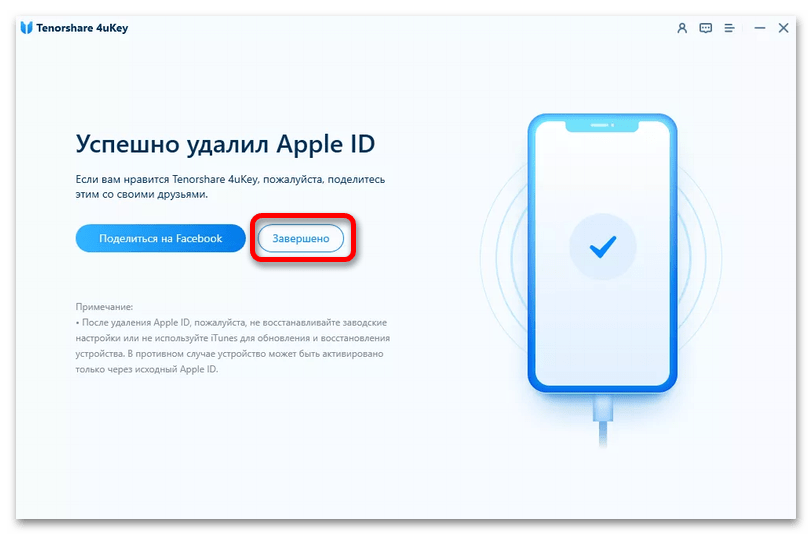
IOS 11.3 і нижче
Необхідними умовами для видалення облікового запису на старих айфонах за допомогою розглянутого ПЗ є наявність включеного пароля блокування екрану і двофакторної аутентифікації. Якщо ці функції неактивні, спочатку потрібно їх налаштувати.
- Запустіть»Налаштування" iPhone і перейдіть до розділу " Touch ID і код-пароль» .
- Торкніться пункту " включити код-пароль» .
- Придумайте шестизначну комбінацію для захисту і підтвердіть її вод.
- Поверніться до вікна Tenorshare 4uKey і натисніть»вже налаштовано" .
- Наступним кроком буде потрібно підтвердити наявність двофакторної аутентифікації на пристрої-кнопка»Включено" в інтерфейсі програми.
- Після цього почнеться завантаження прошивки останньої підтримуваної телефоном версії.
- Коли інсталяційний пакет iOS буде завантажений і перевірений, з'явиться можливість його установки. Натисніть кнопку " почати видаляти»
.
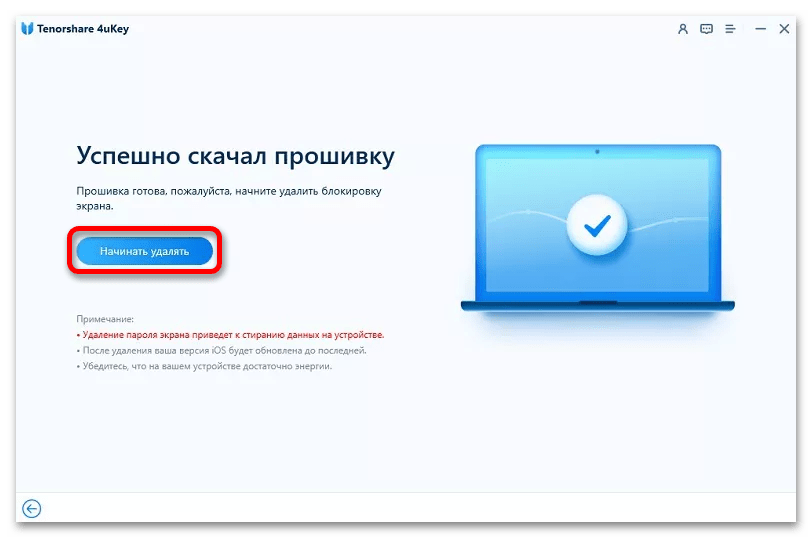
IPhone перейде в режим відновлення, а на його дисплеї з'явиться індикатор виконання, аналогічний такому в інтерфейсі програми.
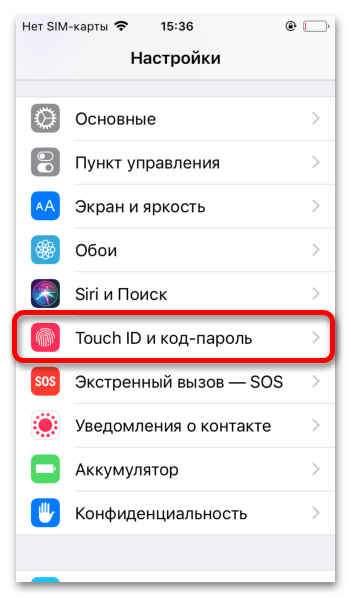
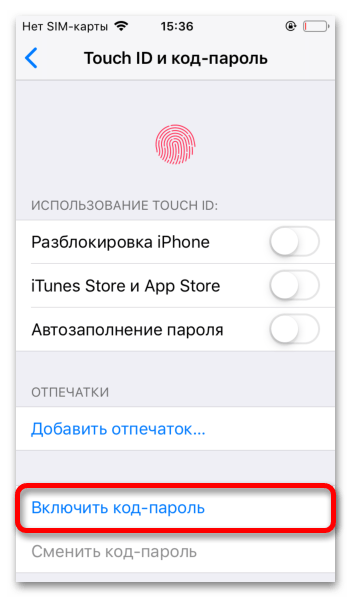
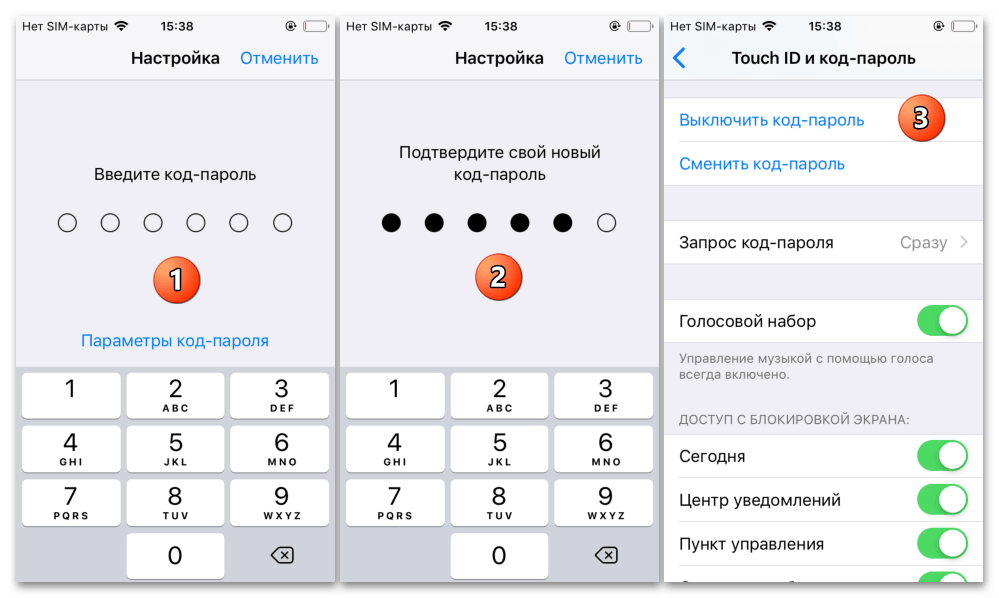
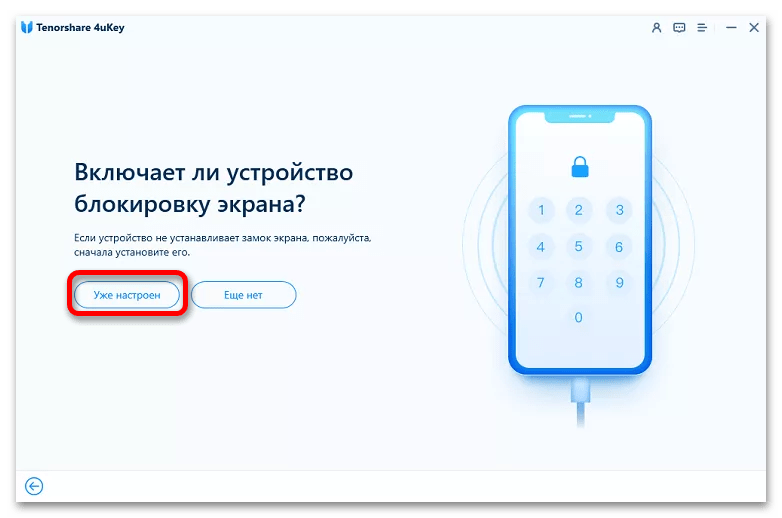
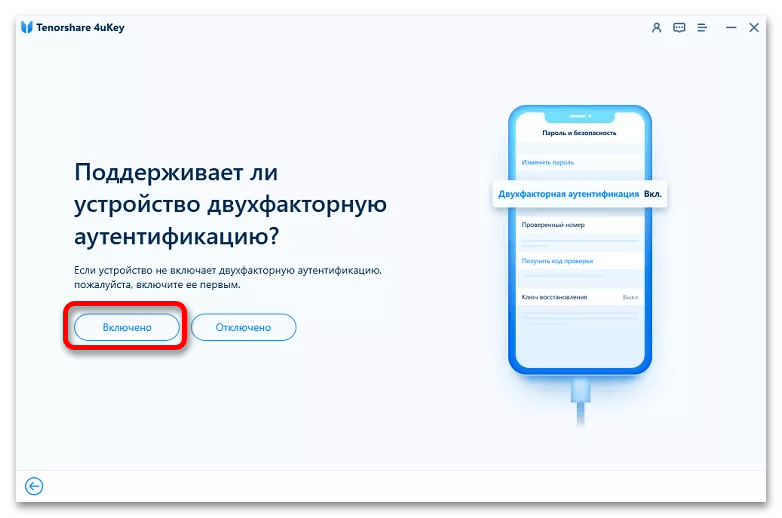
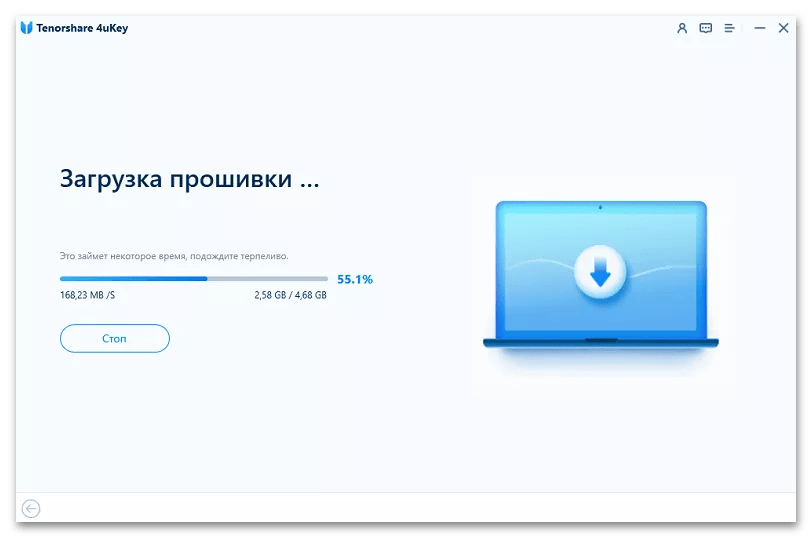
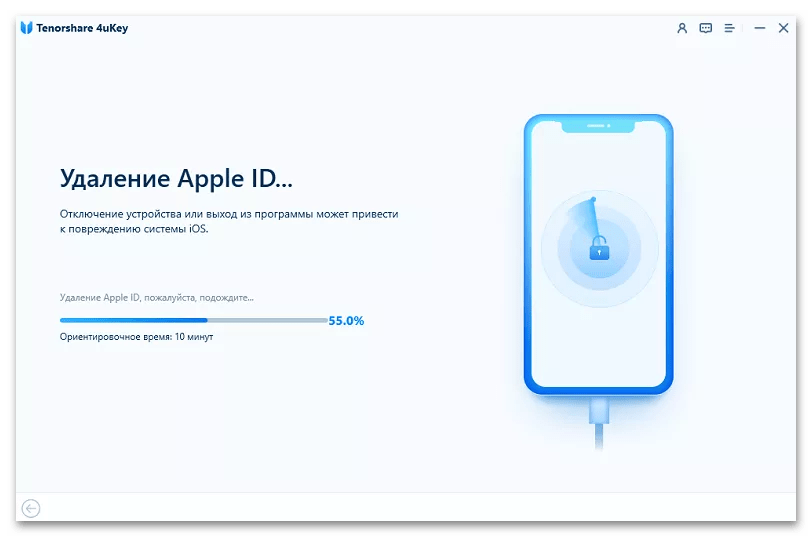
По завершенні даної процедури обліковий запис Apple ID буде видалена з пристрою. Послідовно скористайтеся пунктами " розблокувати за допомогою пароля» і " Використовувати пароль пристрою» , після чого введіть пароль від екрану блокування, який встановлювався і використовувався раніше. Вікно 4uKey можна закрити натисканням на кнопку & 171; Завершено&187; .
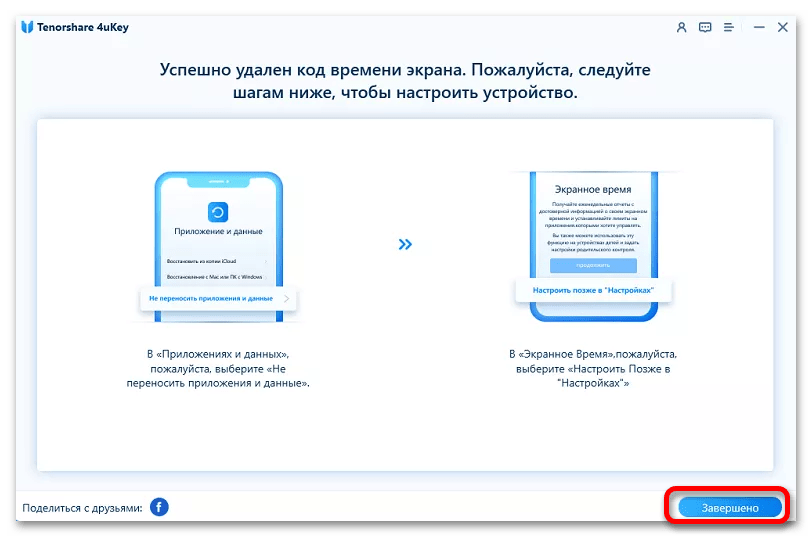
Спосіб 3: надійний контакт (iOS 15 і вище)
Важливо! запропоноване далі рішення не підійде для випадків, коли пароль вже був забутий. Це, скоріше, надійна підстраховка для тих, у кого є схильність до забування даних для входу.
В актуальній версії мобільної операційної системи від Apple є можливість додавання довіреного контакту – користувача, чий пристрій і номер телефону буде використовуватися для відновлення облікового запису. Така людина не матиме доступу до ваших особистих даних, але саме з його допомогою ви зможете повернути до них доступ.
Зверніть увагу! цей метод доступний лише для пристроїв з iOS 15 і вище. Довірений користувач повинен мати Apple-девайс і бути старше13 років.
- Відкрити «Налаштування» iPhone і перейдіть до першого з доступних розділів, де вказані дані вашого Apple ID.
- Виберіть пункт " Пароль і безпека» .
- Далі тапніте по " відновлення облікового запису» .
- Натисніть " Додати контакт» .
- Ознайомтеся з усіма умовами, необхідними для активації функції, після чого скористайтеся кнопкою " Додати контакт для відновлення доступу» .
- Підтвердьте виконання операції за допомогою сканера «Touch ID» або «Face ID» .
- Знайдіть контакт, якого хочете призначити довіреним (для пошуку можна використовувати як його ім'я в адресній книзі, так і номер мобільного або ідентифікатор Apple ID), після чого торкніться посилання " призначити» і підтвердьте надсилання «запрошення».
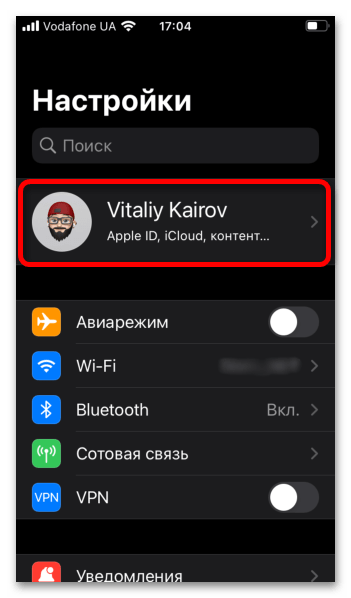
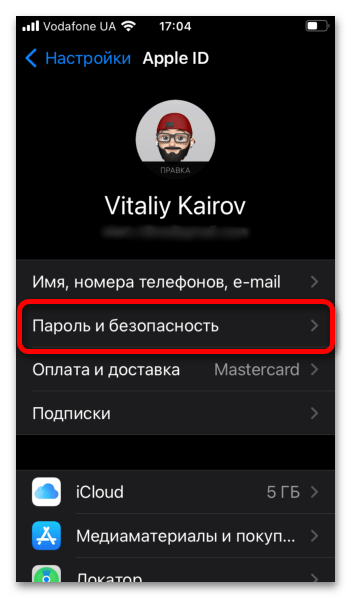
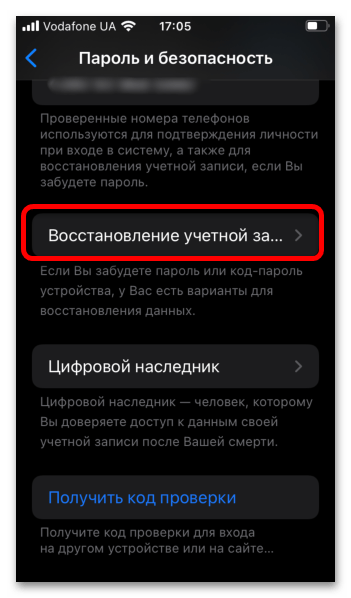
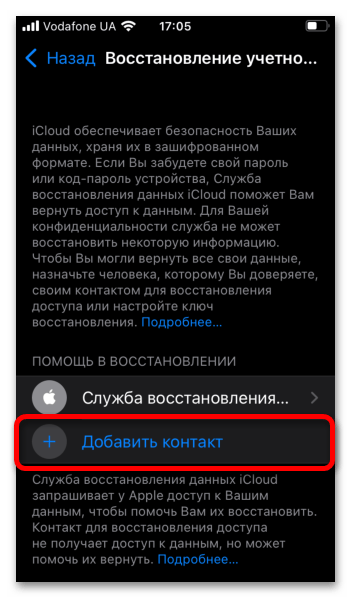
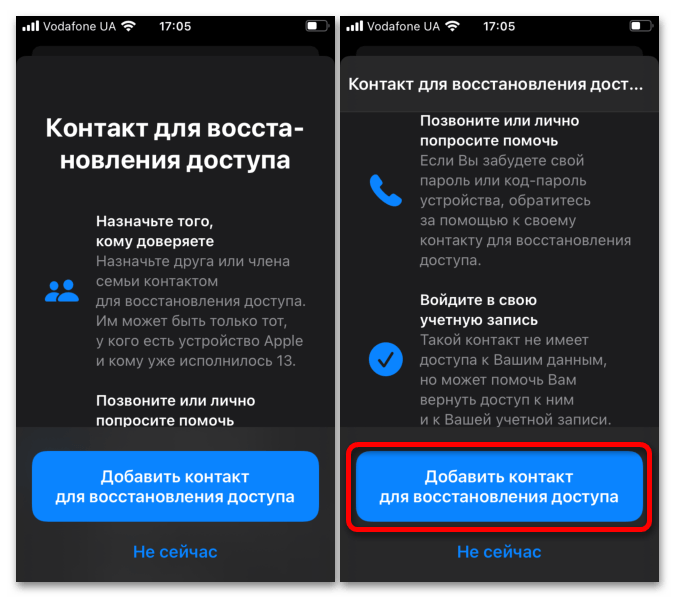
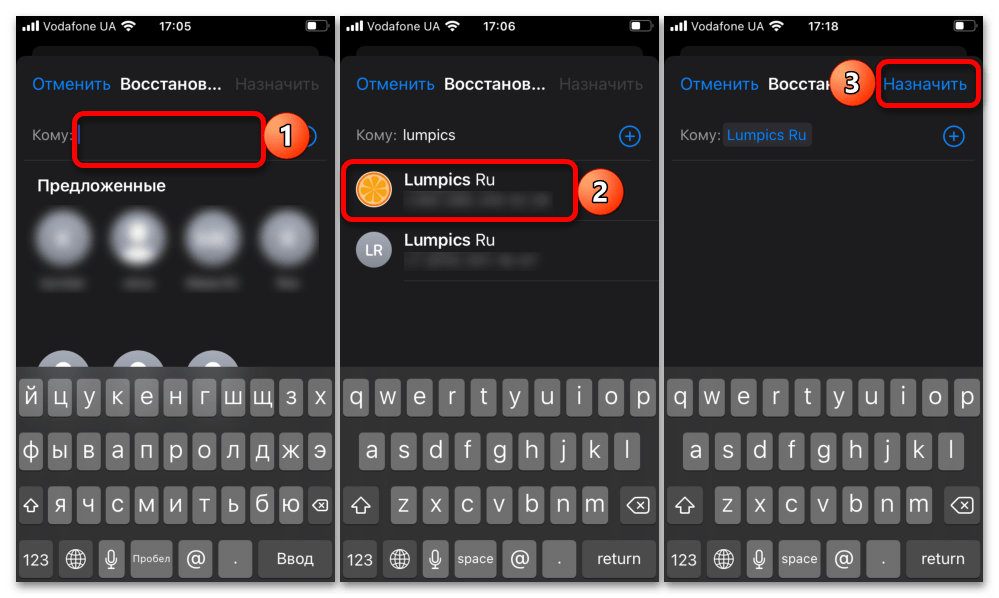
Як тільки обраний Користувач погодиться стати довіреним контактом, його пристрій можна буде використовувати для відновлення пароля від вашого Apple ID, коли це буде потрібно. У нього з'явиться можливість генерування одноразового коду для скидання.
Спосіб 4: сервісний центр Apple
Вкрай рідко, але все ж буває так, що відновити пароль від Apple ID або повністю видалити даний аккаунт з iPhone не виходить ні за допомогою пропонованих компанією-розробником офіційних інструментів, ні за допомогою стороннього ПО. На щастя, навіть настільки неприємна ситуація далеко не завжди виявляється критичною – цілком можливо, що рішення проблеми знайдеться в сертифікованому сервісному центрі Apple, куди і слід звернутися.